Как создать документацию процесса всего за несколько кликов
Опубликовано: 2021-01-07Вас когда-нибудь просили обучить коллегу или даже просто научить его чему-то новому?
Независимо от того, есть ли в вашей организации новый сотрудник или коллега, который не знаком с конкретной задачей, вам, вероятно, в какой-то момент нужно было поделиться своими знаниями.
Если вы владелец процесса, создание и ведение документации по процессу полезно по целому ряду причин.
Документирование процесса не только экономит время, но и помогает обеспечить правильное выполнение задач за счет последовательного набора указаний. Это также может помочь предотвратить узкие места в повседневных операциях, распространяя знания по всей команде вместо того, чтобы передавать все задачи одному человеку.
Бесплатный шаблон документации процесса
Шаблоны Snagit — это самый быстрый способ создать профессиональные инструкции. Экономьте время, повышайте точность и повышайте производительность за считанные минуты.
Скачать
В этом посте мы рассмотрим основы документирования процессов, предоставим некоторые рекомендации и поделимся пошаговым руководством, которое поможет вам задокументировать процесс всего за несколько кликов!
Вот что вы узнаете:
- Что такое технологическая документация?
- Почему мы документируем процессы?
- Лучшие практики для эффективного документирования процессов.
- Как легко документировать процесс с помощью скриншотов.
- Дополните свою документацию по процессу скринкастом.
Что такое технологическая документация?
Документация процесса — это письменный контент со снимками экрана, иллюстрациями, диаграммами или другими изображениями (также подойдет видео), который передает каждый шаг процесса для успешного выполнения задачи.
Вы можете думать об этом как о руководстве или наборе инструкций.

Это пример снимка экрана, который можно использовать в документации процесса, иллюстрирующий, как записывать экран с помощью TechSmith Camtasia.
Преимущества документирования процесса
Документация по процессу используется не только для указаний или помощи коллегам. Его также можно использовать для:
Обучайте новых сотрудников
Документация процесса помогает обучать новых сотрудников. Предоставление четких инструкций вашим новым товарищам по команде позволяет им помочь себе в процессе адаптации, а не полностью зависеть от своего тренера.
Кроме того, вакансии в команде часто означают, что другим членам, возможно, придется восполнять пробелы, и у них может не быть времени для обучения кого-то нового. Наличие задокументированных процессов может помочь решить эту проблему.
Это беспроигрышный вариант. Ваш новый сотрудник может уверенно приступить к работе, а вам не придется тратить драгоценное время на выполнение других обязанностей.
Подготовьтесь к неожиданностям
Часто, когда новый сотрудник присоединяется к команде, он заполняет вакансию. Как отмечалось выше, наличие вакансии может означать, что другие члены команды должны взяться за работу.
Если процессы выполнения этой работы не задокументированы, это может привести к путанице, нарушению сроков и снижению производительности, не говоря уже о снижении морального духа команды.
Представьте себе ситуацию, когда ваш сотрудник, занимающийся расчетом заработной платы, отсутствует на неделю, месяц или даже дольше. Вашим сотрудникам может не понравиться пропущенная зарплата просто потому, что никто не знает, как использовать программное обеспечение для расчета заработной платы.
Документирование процессов до того, как это станет абсолютно необходимым, означает меньше стресса и давления, когда сотрудники уже могут быть на пределе. Конечно, вы все равно можете создавать документацию по процессу, когда вам срочно нужно обучить коллегу!
Обеспечьте прозрачность процесса
Кроме того, документирование процессов помогает поддерживать прозрачность внутри организации. Это позволяет сотрудникам, которые не связаны с определенной сферой бизнеса, получить некоторое представление о задачах, выходящих за рамки их непосредственной команды и/или отдела.
В свою очередь, это может привести к улучшению рабочего процесса, например, к устранению повторяющихся шагов или задач. Он также может выделить болевые точки, что может привести к действиям. Осведомленность о точках преткновения в процессе может быть всем, что требуется для выделения ресурсов для поэтапных улучшений.
Лучшие практики для эффективного документирования процессов
Прежде чем погрузиться в создание, давайте рассмотрим некоторые рекомендации по документированию процессов. Ниже приведены несколько моментов, о которых следует помнить при планировании, создании и ведении документации по процессу.
Сделайте это визуальным
Исследования показывают, что 67% людей лучше понимают информацию, когда она передается визуально.
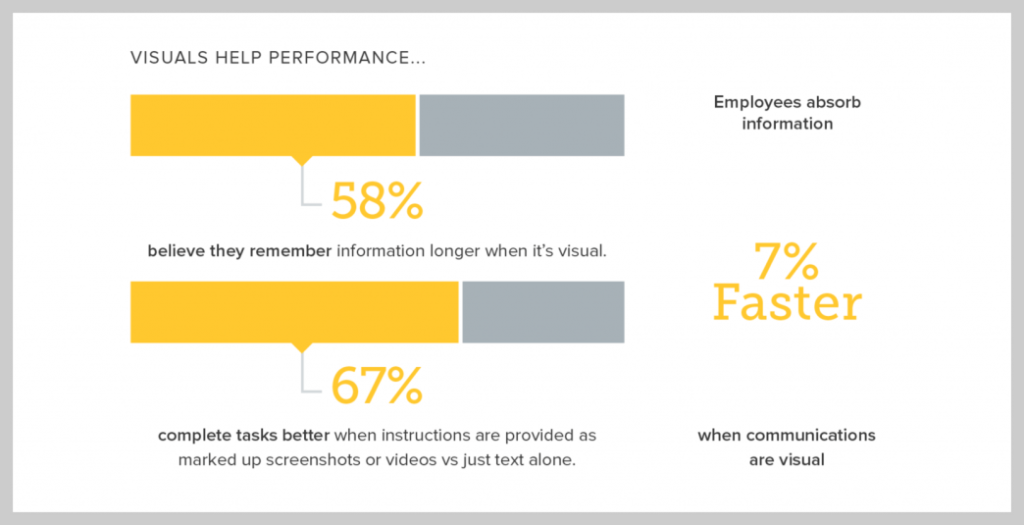
Включение скриншотов в документацию — один из самых быстрых и эффективных способов показать коллегам, как что-то делать. Наш любимый инструмент для документирования процессов — Snagit.
Snagit позволяет легко делать снимки экрана и добавлять текстовые выноски, пронумерованные шаги и другие настраиваемые аннотации, чтобы привлечь внимание к определенной области для передачи информации.
Будь проще
Помните о когнитивной нагрузке вашей аудитории — устраните ненужные отвлекающие факторы от вашего контента, чтобы ваша аудитория могла сосредоточиться на том, что важно. Есть несколько способов сделать это, но в целом ваш руководящий принцип должен заключаться в том, чтобы свести общение к самому необходимому.
С помощью снимков экрана, которые вы делаете для использования в своей документации, один из способов выделить конкретное действие — использовать инструмент Simply в Snagit для создания графики упрощенного пользовательского интерфейса (SUI). Это позволяет скрыть ненужные разделы, чтобы не отвлекать внимание.
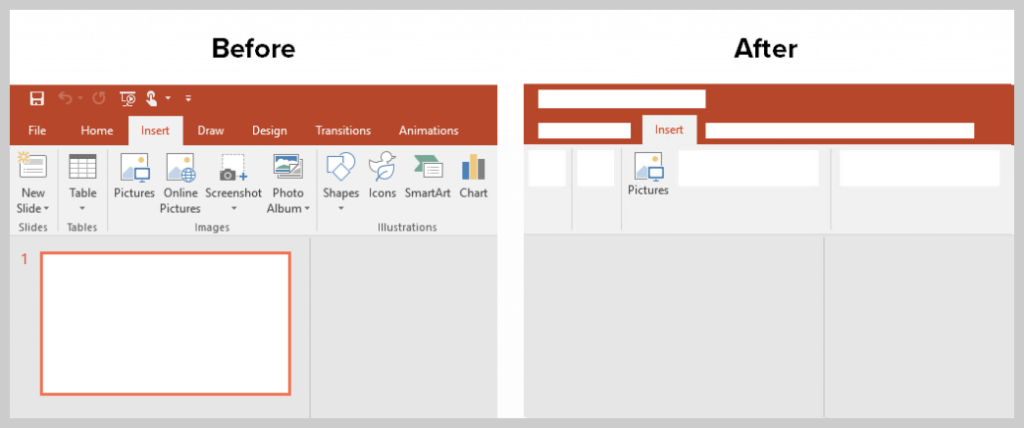
На этом изображении показан пример снимка экрана интерфейса PowerPoint, который был обновлен до упрощенного графического интерфейса пользователя, показывающего, где щелкнуть, чтобы вставить изображение.
Стремитесь к вечнозеленому
При планировании и документировании процесса старайтесь избегать примеров и текста, которые быстро устаревают. Например, старайтесь не использовать номера версий в программном обеспечении, даты или ссылки, которые могут быстро стать неактуальными. Внимательность к своему подходу может помочь вам дольше поддерживать актуальность вашего контента.
Упрощенная графика пользовательского интерфейса также отлично подходит для этого приложения. Они позволяют избежать частых обновлений вашего контента, например, случаев, когда кнопки перемещаются в программных приложениях.
Плановое техническое обслуживание
Хотя мы хотим, чтобы наш контент был вечнозеленым, даже самый лучший контент в конечном итоге потребует обновлений.
Когда это произойдет, попробуйте отредактировать существующие снимки экрана, а не полностью переделывать их. Библиотека Snagit хранит удобную запись прошлых скриншотов, что означает, что вы можете открывать и редактировать их по мере необходимости.
У вас нет исходных файлов? Без проблем! Просто сделайте скриншот своего скриншота! В Snagit есть несколько отличных опций для редактирования скриншотов, таких как «Умное перемещение» и «Замена текста», которые сэкономят драгоценное время.
Запланируйте регулярные проверки, даже если они только один раз в год. Это гарантирует, что ваш контент останется актуальным и будет иметь все необходимые шаги, даже если системы и другие переменные изменятся. Обязательно получите отзывы от соответствующих людей в вашей организации. У других может быть ценная информация, которой можно поделиться.
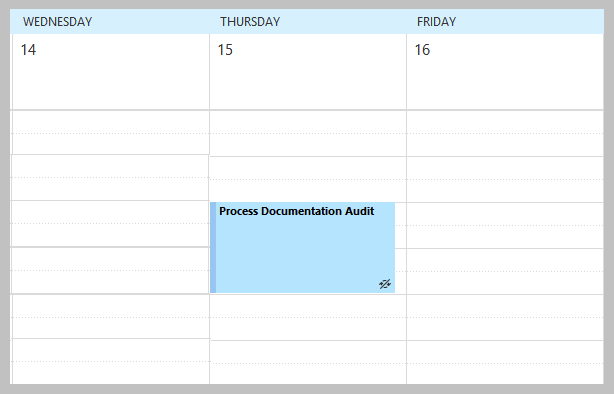
Как легко задокументировать процесс с помощью скриншотов
Давайте рассмотрим процесс создания скриншотов с помощью Snagit.

Шаг 1. Проанализируйте свой процесс
Продумайте процесс, который вы будете документировать, и запишите каждый шаг рабочего процесса, который вы включите в свою документацию. Это гарантирует, что вы ничего не пропустите, и может служить планом при документировании задачи.
Если вы работаете с кем-то еще над документированием их процесса, убедитесь, что они участвуют в планировании.
Шаг 2. Подготовьте рабочий стол
Используя свой план в качестве руководства, подтяните все программные приложения, из которых вам нужно делать снимки экрана. Чтобы устранить отвлекающие факторы на экране, вы также можете привести в порядок свой рабочий стол и закрыть все приложения, которые не нужны для вашего рабочего процесса.
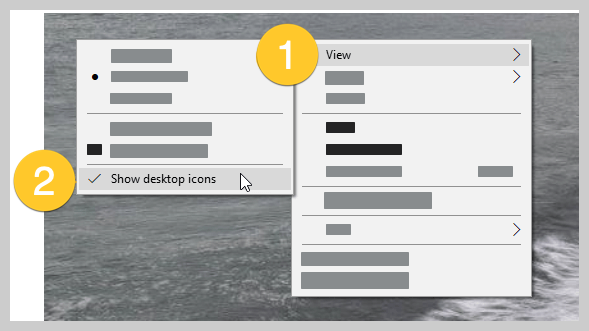
Шаг 3: Сделайте скриншоты
Теперь пришло время сделать скриншоты каждого шага вашего процесса.
Обратите внимание, что лучше захватить большую часть экрана, чем меньшую, если вы еще не подготовили сопроводительный текст, потому что вы всегда можете изменить размер или обрезать снимок экрана позже. Все ваши снимки экрана будут автоматически отображаться в редакторе Snagit.
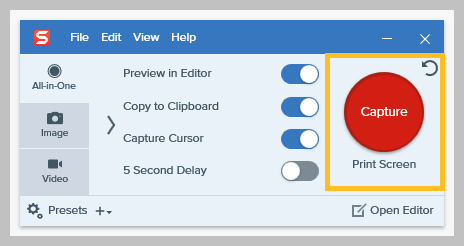
Шаг 4: Настройте свои скриншоты
Теперь, когда вы сделали все необходимые скриншоты, вы можете настроить их. Попробуйте параметр «Упростить», чтобы избавиться от отвлекающих факторов, или используйте выноски для добавления фигур, пронумерованных шагов с помощью инструмента «Шаг», текстовых аннотаций — все, что имеет смысл, чтобы выделить важные аспекты вашего процесса.
Вы даже можете создать собственную тему в Snagit с цветами и другими стилями, чтобы ваши снимки экрана выглядели одинаково во всей документации.
Хотите показать этапы процесса?
Используйте инструмент Snagit Step Tool. Вы можете добавлять пронумерованные или буквенные обозначения шагов одним щелчком мыши. Snagit автоматически добавляет правильную цифру или букву по мере продвижения. Посмотрите это видео, чтобы увидеть его в действии!
Шаг 5. Упакуйте и доставьте с помощью шаблонов
Теперь осталось только упаковать скриншоты, чтобы они были готовы к отправке в любом формате, который вы выберете. С помощью Snagit вы можете объединять свои скриншоты в одно изображение, используя шаблоны.
Сначала нажмите кнопку «Создать» и выберите «Изображение из шаблона» или выберите изображения из области «Недавние снимки», затем щелкните правой кнопкой мыши и выберите «Объединить в шаблоне». Вы можете выбрать любой шаблон, который наилучшим образом соответствует потребностям вашей рабочей помощи.
Затем просто перетащите изображения и настройте их в шаблоне. Это так просто!
Snagit также может предоставлять общий доступ непосредственно к Word в дополнение к ряду других популярных программных приложений, включая PowerPoint, Outlook, Slack, Google Drive, Dropbox, TechSmith Camtasia и другие.
Как только все будет в порядке, вы можете предоставить свою аудиторию или загрузить куда-либо еще, например на страницу SharePoint компании, чтобы документация по вашему процессу была доступна по запросу.
Дополните документацию вашего процесса видео скринкастом
Наряду с документацией по процессу рассмотрите возможность включения дополнительного видеоролика.
Видео может показать коллегам процесс в действии, и вы можете добавить повествование по ходу дела, чтобы еще больше прояснить ситуацию. Если вашим получателям что-то неясно из документа процесса, они могут обратиться к видео, чтобы узнать больше.
Вы можете использовать Snagit для записи всего экрана или его части в дополнение к захвату скриншотов. Когда вы закончите запись, Snagit позволяет вам обрезать любые части видео, которые вы хотите удалить.
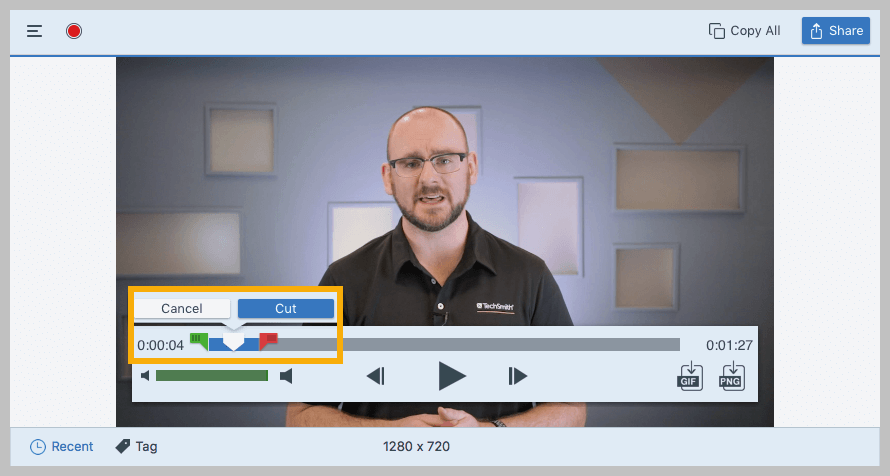
Однако ваш скринкаст не обязательно должен быть формальным. Помните, что идеальное — враг хорошего. Просто пройдитесь по процессу на своем компьютере, пока вы записываете свой экран. Вы также можете говорить о том, что происходит.
Видео может дополнить вашу документацию по процессу и предоставить немного больше помощи всем, кто в этом нуждается.
Посмотрите видео ниже, где показано отличное пошаговое руководство по использованию видео для документирования процесса:
Вы готовы сделать отличную документацию процесса!
Вот и все! Вы готовы поделиться своими знаниями с коллегами и обеспечить бесперебойную работу процессов. Вы сэкономите всем время и усилия с вашими великолепными технологическими документами!
Бесплатный шаблон документации процесса
Шаблоны Snagit — это самый быстрый способ создать профессиональные инструкции. Экономьте время, повышайте точность и повышайте производительность за считанные минуты.
Скачать
Документирование процесса важно по целому ряду причин, включая информирование коллег о процедурах, помощь в обучении новых сотрудников, подготовку к непредвиденным обстоятельствам и многое другое! Наличие готовых документов ускорит обучение и обеспечит бесперебойную работу вашего рабочего места.
Несколько замечательных примеров документирования процессов — это практические руководства, краткие справочные руководства, рабочие пособия и многое другое. Видео тоже работает отлично!
Отличные рабочие документы наглядны, просты, постоянно обновляются и часто обновляются. Они всегда должны иметь четкое направление и быть легкими для понимания.
